Java——Tomcat
背景简介
Apache基金组织,中小型的JavaEE服务器,仅仅支持少量的JavaEE规范servlet/jsp。开源的,免费的。安装与卸载
安装:在官网上去下载,下载后解压到随意一个文件夹(路径里不要有中文!!!)
卸载:删除文件夹即可
网址:http://tomcat.apache.org/文件简介
下图便是Tomcat问价夹里的所有文件
- bin:里面是一些命令文件,".sh"结尾的时Linux的命令文件;".bat"结尾的时Windows系统的命令文件
- conf:主要是用来存放tomcat的一些配置文件。
server.xml可以设置端口号、设置域名或IP、默认加载的项目、请求编码
web.xml可以设置tomcat支持的文件类型
context.xml可以用来配置数据源之类的
tomcat-users.xml用来配置管理tomcat的用户与权限
在Catalina目录下可以设置默认加载的项目
- lib:主要用来存放tomcat运行需要加载的jar包。
- logs文件介绍:用来存放tomcat在运行过程中产生的日志文件,
非常重要的是在控制台输出的日志。(清空不会对tomcat运行带来影响)
在windows环境中,控制台的输出日志在catalina.xxxx-xx-xx.log文件中
在linux环境中,控制台的输出日志在catalina.out文件中
- temp文件介绍:用户存放tomcat在运行过程中产生的临时文件。(清空不会对tomcat运行带来影响)
- webapps文件介绍:用来存放应用程序,当tomcat启动时会去加载webapps目录下的应用程序。
可以以文件夹、war包、jar包的形式发布应用。当然,你也可以把应用程序放置在磁盘的任意位置,在配置文件中映射好就行。
- work文件介绍:用来存放tomcat在运行时的编译后文件,例如JSP编译后的文件。清空work目录,然后重启tomcat,可以达到清除缓存的作用。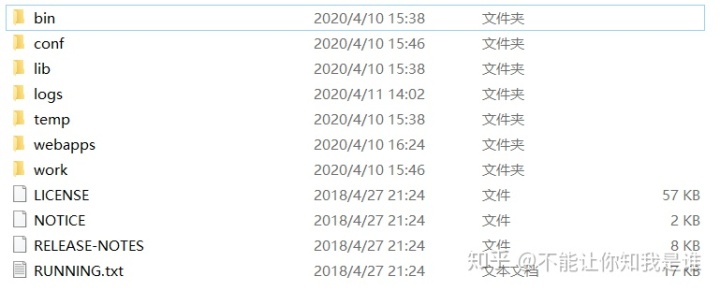
快速入门使用
1、怎么打开与关闭Tomcat
打开:
①在conf文件夹里面有一个startup.bat,双击之
关闭:
①在conf文件夹里面有一个shutdone.bat,双击之
②在黑窗口的末端ctrl+C
2、怎么修改Tomcat端口号
找到在conf文件夹里的server.xml,用记事本打开找到:
<Connector>port="8080" protocol="HTTP/1.1">,
默认的端口号时8080,但是一般会将Tomcat的默认端口号修改为80。80端口号是http协议的默认端口号。
3、访问网址:
浏览器输入:
http://localhost:8080 访问自己;
http://别人的ip:8080 访问别人,访问别人的时候别人的,Tomcat必须也是开启状态
注意:第一次一般会访问到Tomcat里面自带的网址(它的官网)
4、部署项目(三种方法)
1. 直接将项目放到webapps目录下即可。
* /hello:项目的访问路径-->虚拟目录
* 简化部署:将项目打成一个war包,再将war包放置到webapps目录 下。
* war包会自动解压缩
2. 配置conf/server.xml文件在<Host>标签体中配置<Context docBase="D:hello" path="/hehe"/>
* docBase:项目存放的路径
* path:虚拟目录
3. 在confCatalinalocalhost创建任意名称的xml文件。在文件中编写
<Context docBase="D:hello" />
* 虚拟目录:xml文件的名称Java环境配置
第一步:打开IDEB找到run--->Edit Confinguration--->找到Defaults--->Tomcat Server--->Local
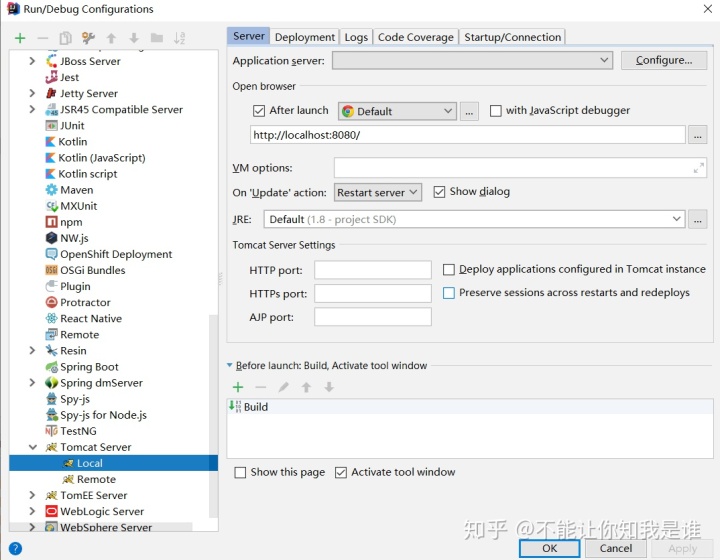
第二步:在右边的配置文件里面点击configure在Tomcat Home里面填写你Tomcat的地址
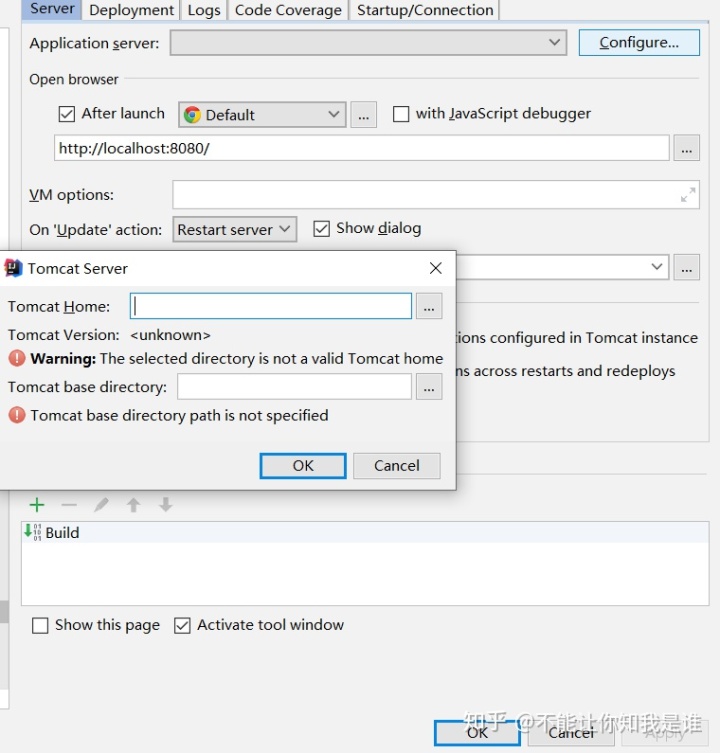
第三步:检查是否配置成功
按照第一步进入刚刚的Edit Confinguration,查看是否配置成功
配置中常见问题
1、黑屏一闪而过
原因:没有正确配置JAVA_HOME环境变量
解决方案:正确配置JAVA_HOME环境变量
2、启动报错
原因:已经启动过一次了
解决方案:使用shutdown.bat关闭后再启动,或者用cmd命令检查关闭
原因:端口号被占用
解决方案:可以修改端口号后再试试。最后这里结束了关于Tomcat的简单介绍,下一篇文章将介绍浏览器怎么访问IDEA里面的web文件与简单的Servlet。





















 1583
1583

 被折叠的 条评论
为什么被折叠?
被折叠的 条评论
为什么被折叠?








